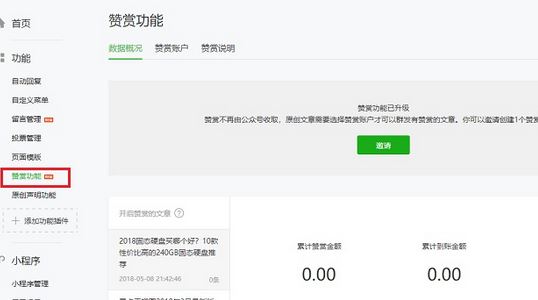Win7格式化硬盘分区怎么操作 win7格式化硬盘分区操作方法
- 编辑:飞飞系统
- 时间:2024-08-25
使用win7操作系统的用户很多。最近有win7用户询问格式化磁盘的问题。通常新购买的电脑或硬盘中存储的垃圾过多,想要格式化某个磁盘分区。那么win7系统下我们该如何格式化分区呢?接下来给大家分享一下Win7下格式化硬盘分区的方法。
注意事项:格式化后里面的数据会被清除。如有重要数据,请提前备份。
win7格式化硬盘分区操作方法:1. 右键单击“计算机”并选择“管理”。
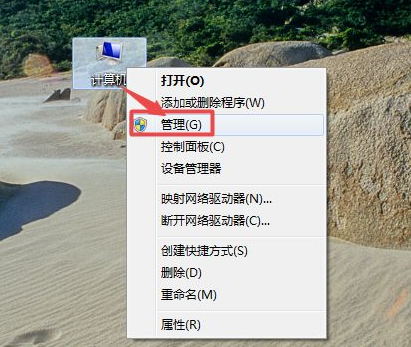
2、选择界面左侧的“磁盘管理”,然后在界面右侧可以看到几个硬盘分区。
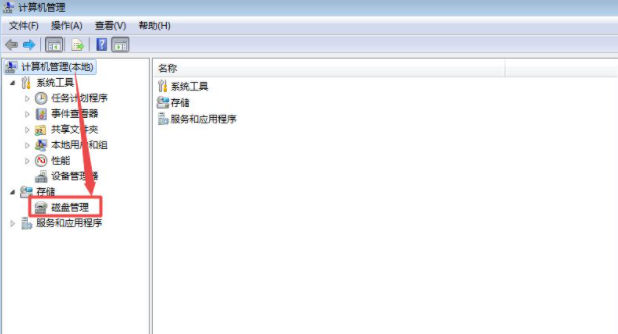
3、然后右键单击需要格式化的分区,在出现的菜单窗口中单击“格式化”。
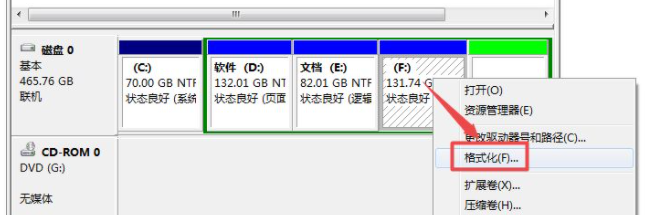
4. 接下来,根据需要设置尺寸。如果您不知道如何设置,可以直接点击默认的“确定”即可。
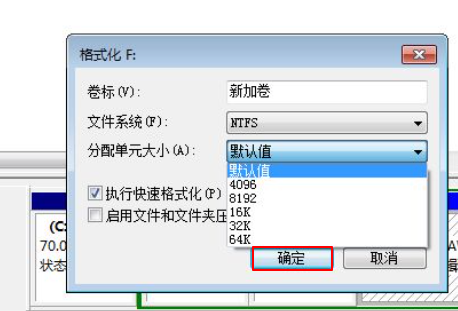
5. 在弹出的窗口中选择“确定”,格式化分区。
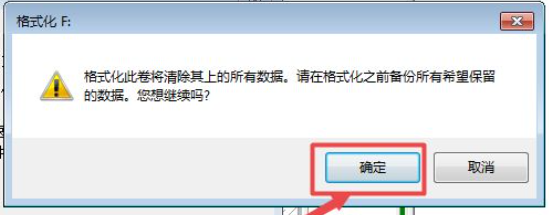
那么如何在Win7中格式化硬盘分区,这里就介绍一下Win7中格式化硬盘分区的操作方法的相关内容,希望能够对您有所帮助。